粘滞便笺应用程序是否未在 Windows 11 上打开?然后查看这些故障排除提示,这些提示可能会帮助您解决问题。Sticky Notes 应用程序可让您在当今忙碌的生活中为您的日常活动创建笔记。您可以使用这些简短的笔记来跟踪您必须参加的任何活动。可能是额外的讲座、快速的在线会议或给父母的电话。您可以在您的设备上共享笔记,这有助于您不错过任何事件提醒。
尽管它是一个有用的应用程序,但许多用户都面临着应用程序根本无法打开的问题。由于您安装的 Windows 版本存在错误,便笺可能无法在 Windows 11 上打开。此外,Microsoft Store 应用程序或便笺上的技术问题可能是应用程序无响应的原因。可能是某些损坏的系统文件导致应用在被召唤时无法打开。
修复无法在 Windows 11 上打开的便笺的最佳技巧
让我们开始使用故障排除方法。
1. 更新视窗
首先将 Windows 11 更新到较新版本。对于 Windows 11 的每个新版本,微软都会尝试解决错误、提高操作系统的性能并优化所有系统功能。要安装 Windows 更新或检查它,
- 按Windows + I进入设置。
- 然后在左侧面板上,单击Windows Update。
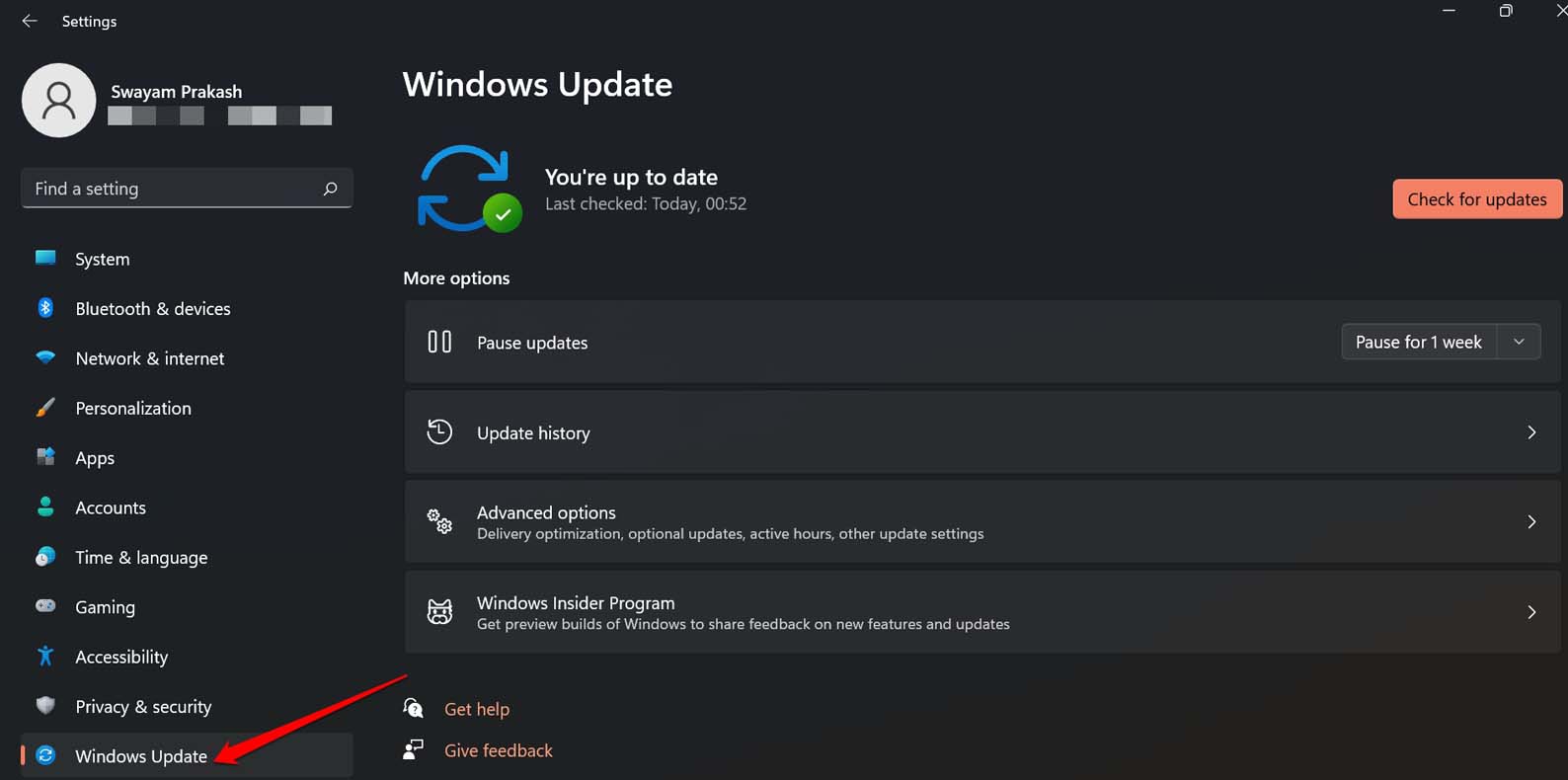
- 接下来,单击检查更新。
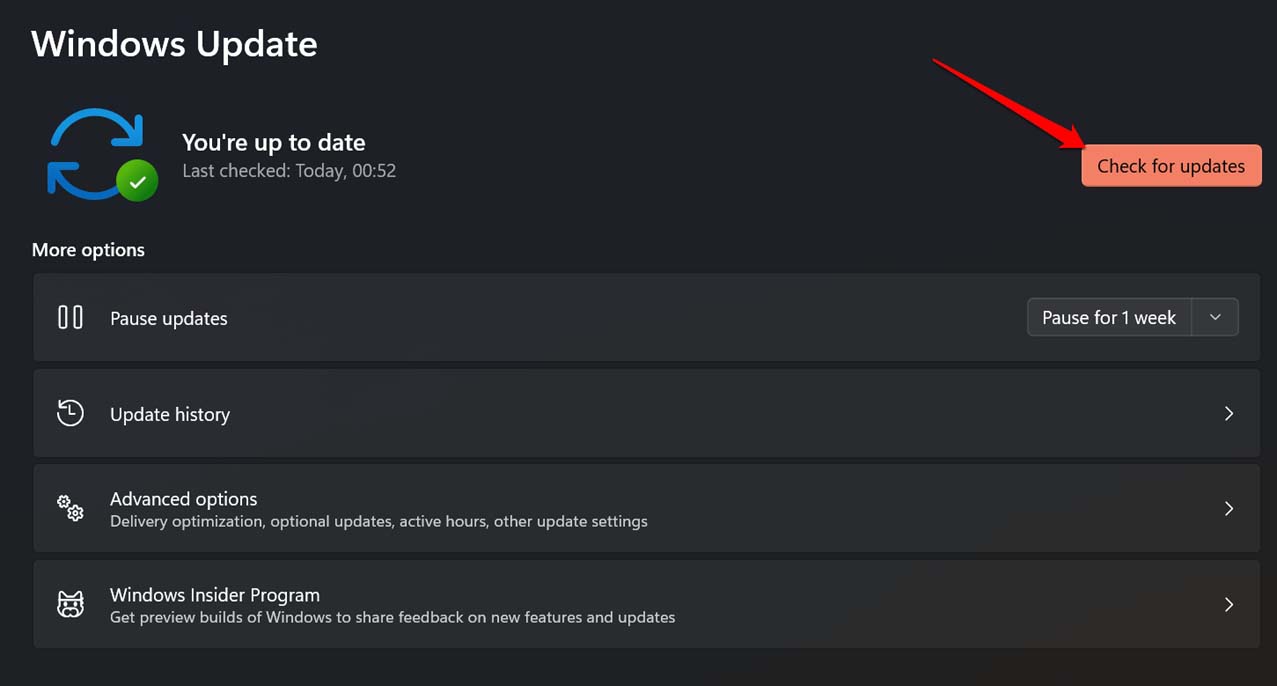
- 现在,Windows 将开始寻找可用的更新。
- 如果有新版本的 Windows 11 可用,请单击立即下载以开始更新安装过程。
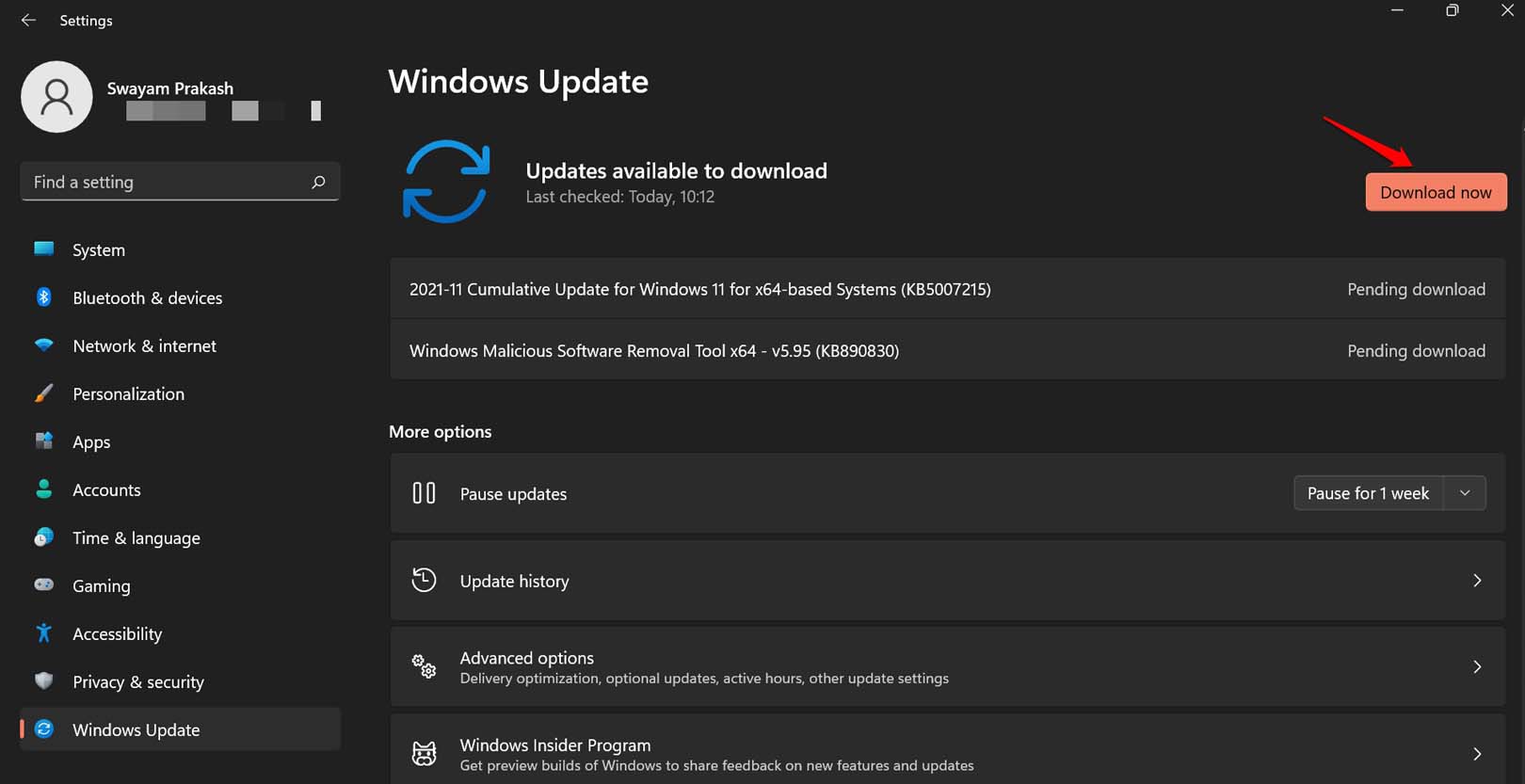
2. 运行 Microsoft Store 疑难解答
接下来,您可以使用 Windows 疑难解答工具来修复 Sticky Notes 应用程序上的错误。通常,便笺应用程序可在 Microsoft Store 上找到。因此,您可以使用 Windows 应用商店应用程序的专用故障排除工具来解决便笺问题。
- 按Windows 键。
- 在搜索控制台中,键入疑难解答设置。
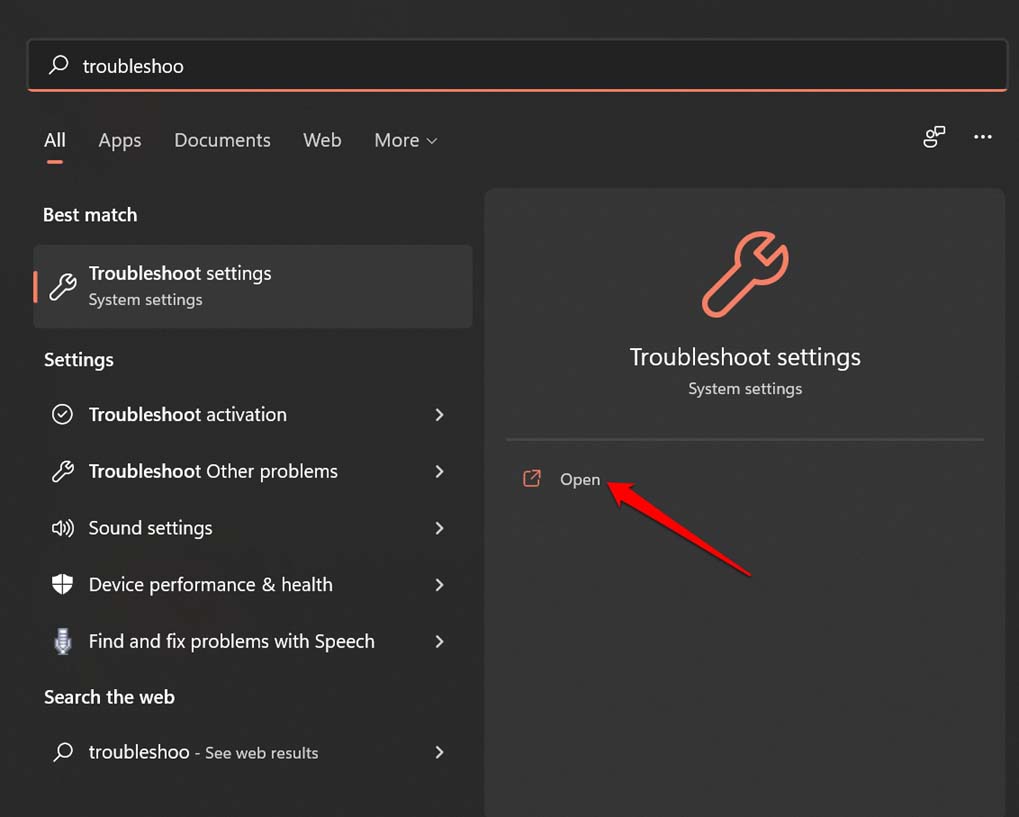
- 然后点击其他疑难解答。
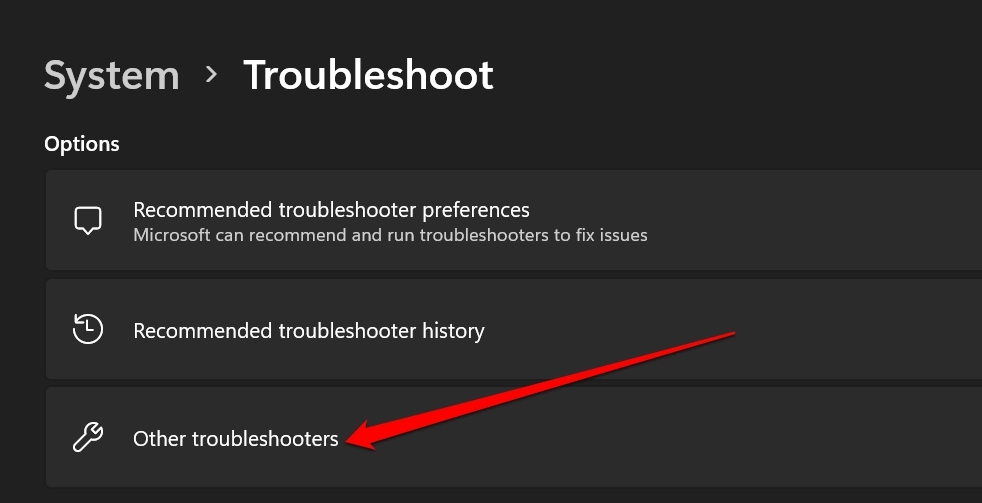
- 现在,导航到Windows Store 应用程序并单击Run。
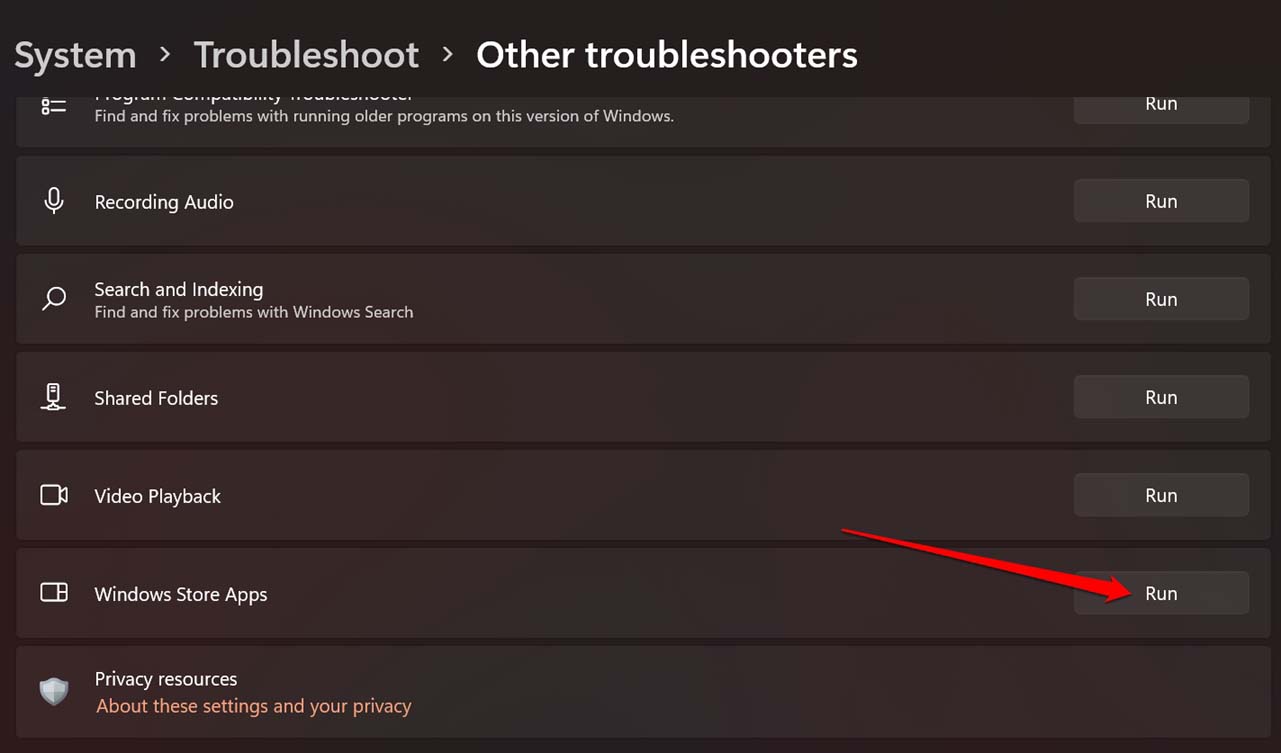
按照屏幕上的说明开始对应用程序进行故障排除。
3.重新注册便签应用
如果粘滞便笺应用出现故障,您可以重新注册它。这是你如何做到的。
- 启动Windows PowerShell并以管理员身份运行它。

- 在 PowerShell 命令屏幕中,输入以下命令。
Get-AppXPackage -AllUsers -Name Microsoft.MicrosoftStickyNotes | Foreach {Add-AppxPackage -DisableDevelopmentMode -Register "$($_.InstallLocation)\AppXManifest.xml" -Verbose}
- 按回车。
- 完成上述步骤后,启动便笺应用程序。如果仍然无法打开,请查看其他故障排除提示。
4.重置微软商店缓存
缓存保存用户经常访问的应用程序数据;它可以快速启动应用程序。随着时间的推移,缓存中的这些数据可能会损坏。因此,您可以重置缓存,这将刷新其内容。要为 Microsoft Store 执行此操作,请按照以下步骤操作。
- 打开命令提示符。[具有管理员权限]
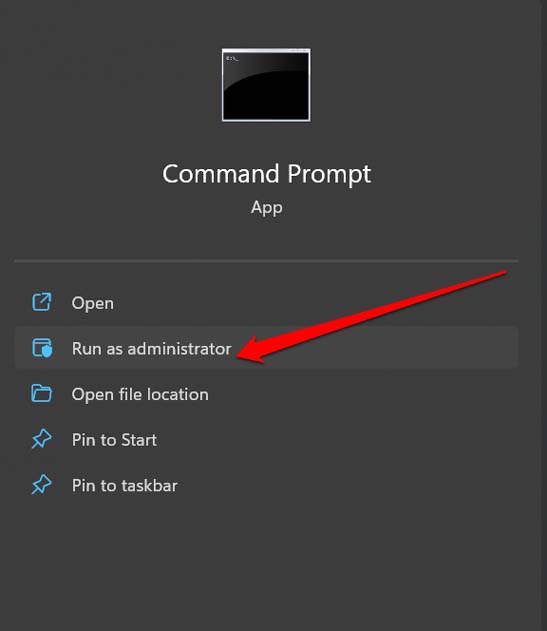
- 接下来,输入命令
wsreset.exe
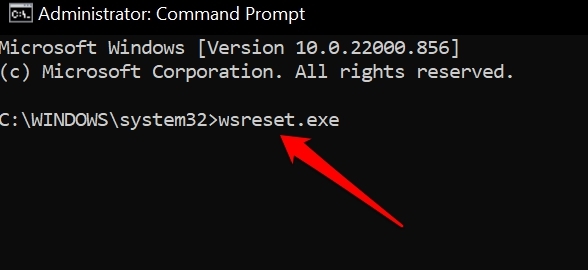
- 按回车。
- 缓存刷新结束后,启动 Sticky Notes,它现在应该可以工作了。
5. 更新 Microsoft Store 中的 Sticky Notes 应用
检查是否可以从 Microsoft Store 更新便笺应用。您可以升级到可用的最新版本,而不是使用过时的应用程序版本。
- 启动 Microsoft Store 应用。
- 然后点击图书馆。
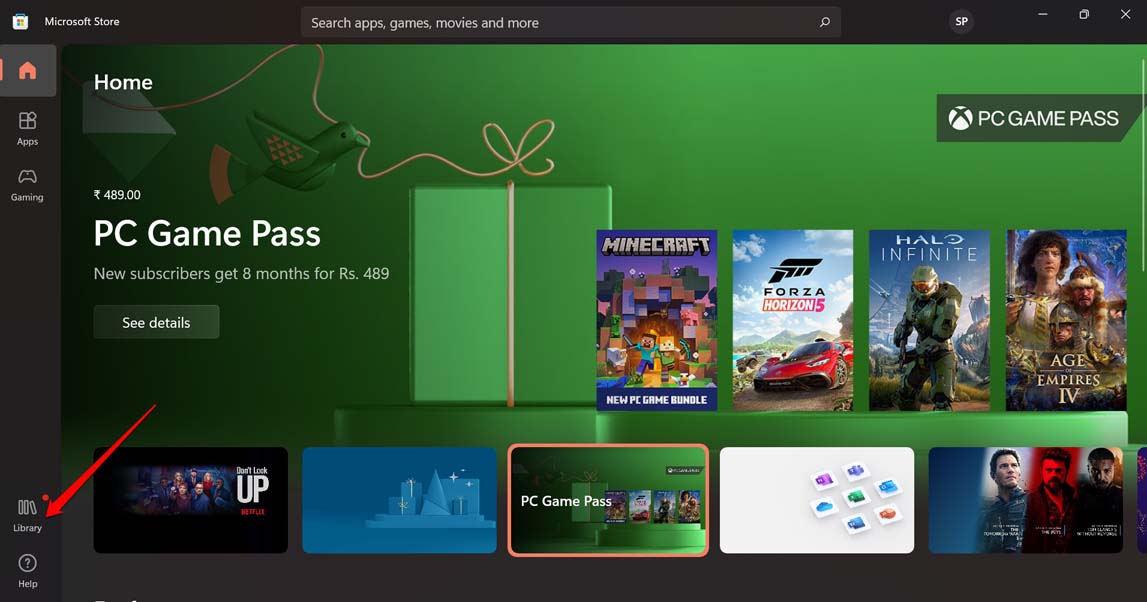
- 现在,检查是否有适用于Sticky Notes的更新。
- 要开始升级,请单击更新按钮。
6.重置应用
重置便笺应用程序将删除所有以前的应用程序数据。这是解决应用程序任何问题的有效方法。
- 按Windows + I打开 Windows 设置。
- 现在,单击左侧面板上的应用程序。
- 接下来,单击应用程序和功能。
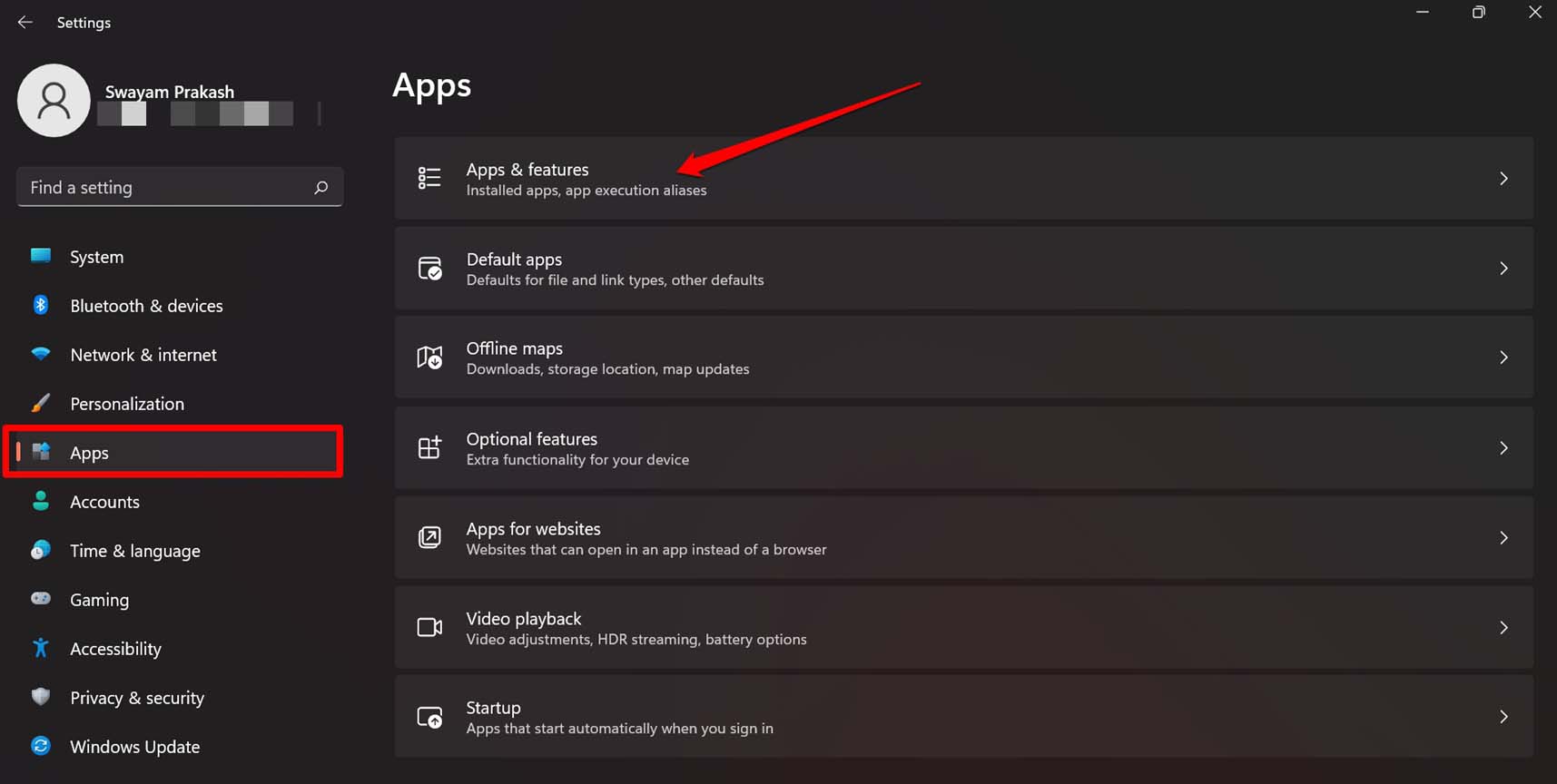
- 滚动到便笺并单击屏幕右端的3 点按钮。
- 单击高级选项。
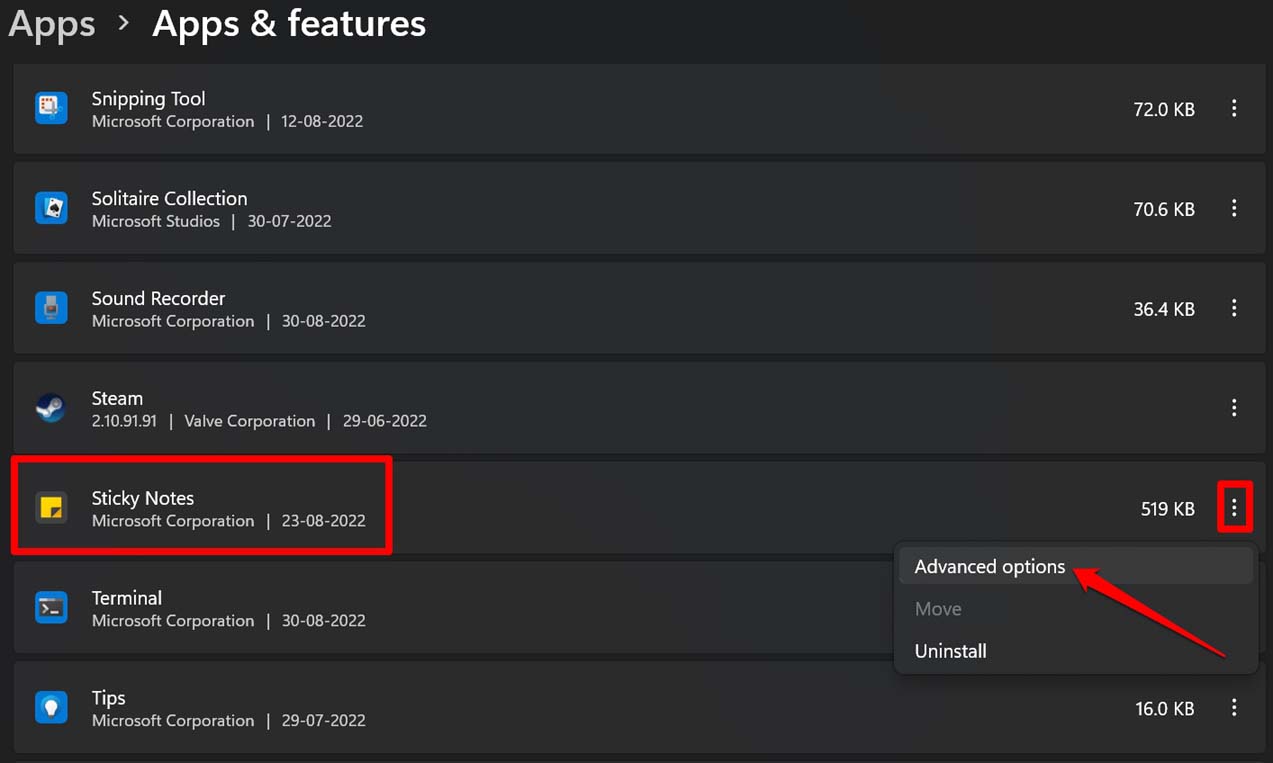
- 在下一个屏幕上,滚动到“重置”按钮并单击它。
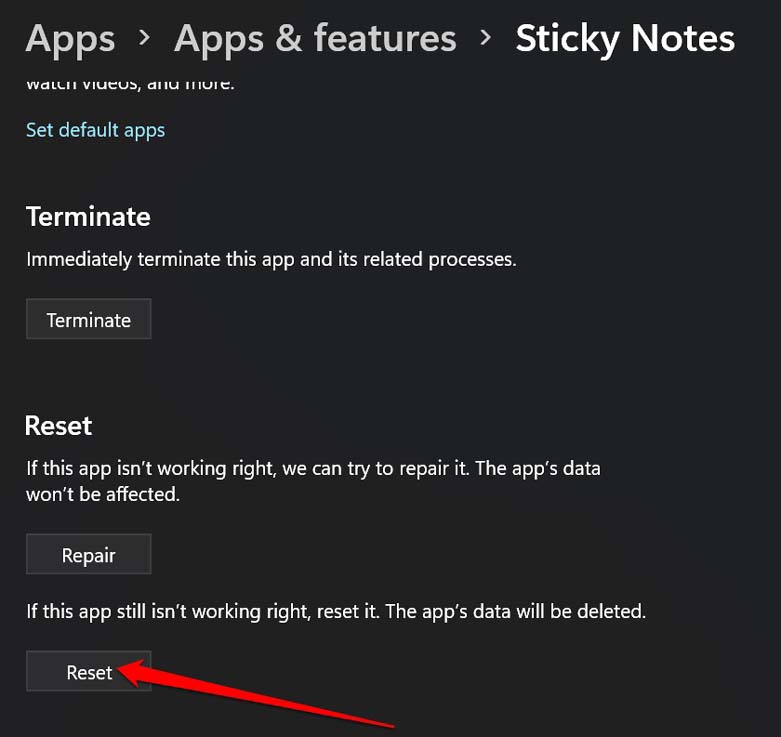
7.禁用便笺的洞察功能
对于某些用户而言,禁用 Sticky Notes 应用程序中的 Insights 功能有助于他们解决应用程序无响应的问题。Insight 是一项有用的功能,可让 Cortana 读取您提供给笔记内容的输入。它还提供了您可以对该特定笔记执行的各种操作。虽然听起来很有帮助,但对于启用该功能的某些用户来说,该应用程序变得无响应。
- 通过 Windows 搜索控制台启动 Sticky Notes 应用程序。
- 单击便笺中的齿轮图标,这将带您进入设置。
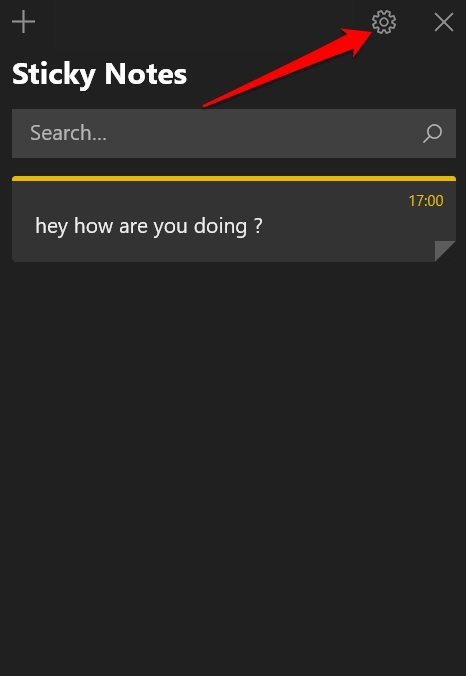
- 通过单击旁边的开关禁用启用洞察功能。
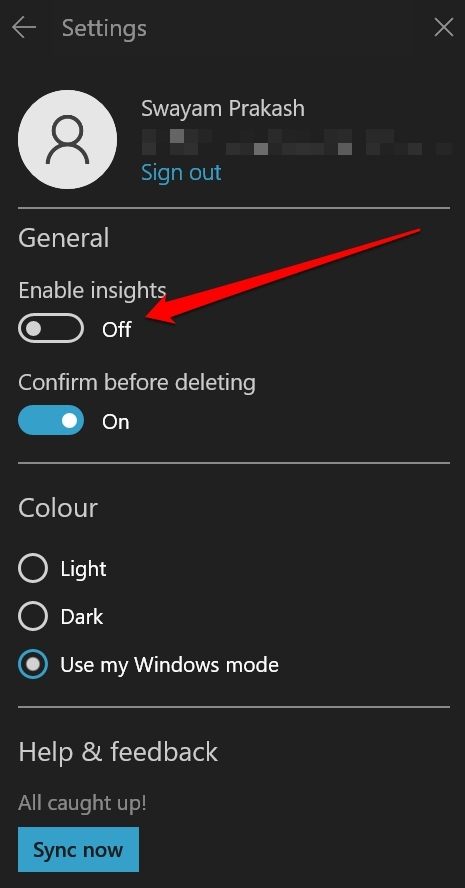
 Win 11系统之家
Win 11系统之家
